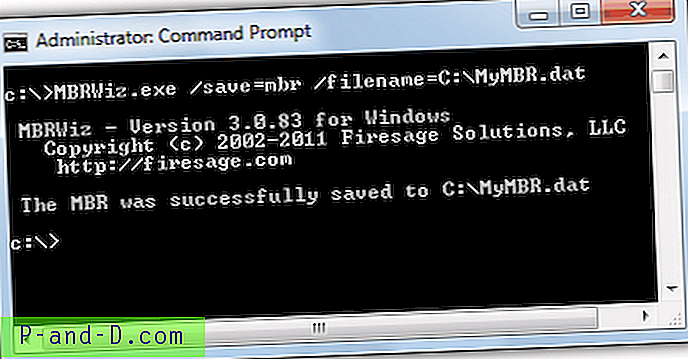Sticky Notes هي أداة جميلة تجعل من السهل للغاية تدوين الملاحظات السريعة. عند إغلاق أو حذف ملاحظة ثابتة ، سيظهر لك مربع حوار تأكيد على النحو التالي:
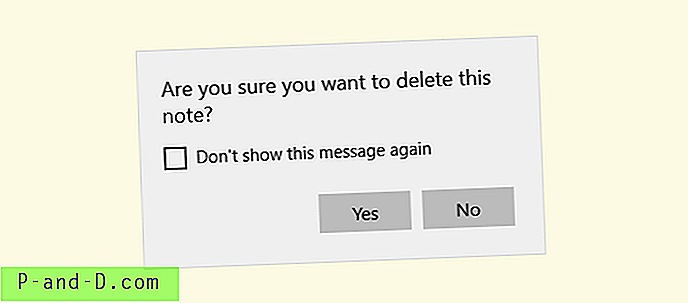
إذا كنت قد قمت بتمكين الخطأ عن طريق عدم إظهار هذه الرسالة مرة أخرى والنقر فوق لا ، فإن واجهة المستخدم لا توفر خيارًا لتمكين المطالبة مرة أخرى.
ومع ذلك ، يجب أن تكون قادرًا على إعادة تمكين مربع حوار تأكيد حذف ملاحظات Sticky Notes باستخدام الخطوات أدناه. اختر الإصدار المناسب لتطبيقك وإصدار Windows الذي تستخدمه.
ويندوز 10 يبني تحديث الذكرى
إعادة تعيين التطبيق
إذا كنت تقوم بتشغيل إصدار Windows 10 Redstone (تحديث الذكرى السنوية) ، فإن Sticky Notes هو الآن تطبيق حديث أو عالمي مع إضافة ميزة "Insights". لاستعادة مطالبة تأكيد الحذف ، تحتاج إلى إعادة تعيين Sticky Notes.
افتح الإعدادات (WinKey + i) وانتقل إلى التطبيقات والميزات. حدد ملاحظات لاصقة
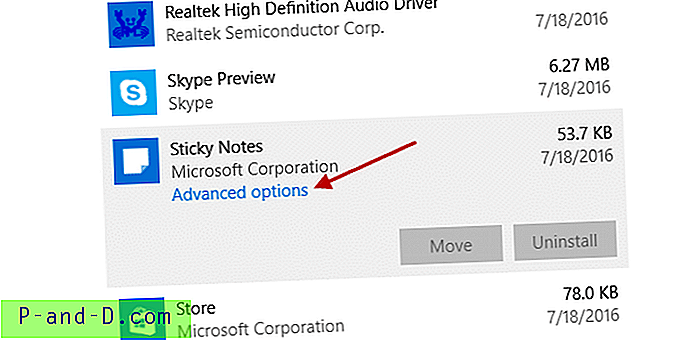
انقر فوق خيارات متقدمة. وفي الشاشة التالية ، انقر فوق إعادة تعيين
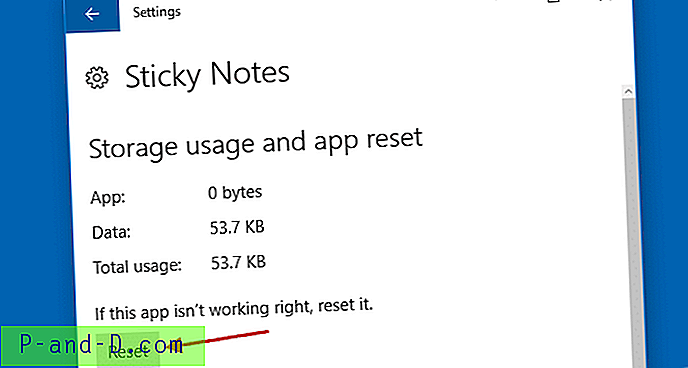
عندما ترى المطالبة التالية ، انقر فوق إعادة تعيين في مربع الحوار الناتج:
سيؤدي هذا إلى حذف بيانات التطبيق على هذا الجهاز نهائيًا ، بما في ذلك تفضيلاتك وتفاصيل تسجيل الدخول
هذا هو! يؤدي هذا إلى استعادة مربع حوار تأكيد حذف الملاحظات لـ الملاحظات الملصقة.
Windows 10 الإصدارات السابقة والإصدارات السابقة من Windows
في الإصدارات الأقدم من Redstone 1 ، وفي الإصدارات السابقة من Windows Sticky Notes هو برنامج سطح مكتب كلاسيكي ويظهر مربع حوار تأكيد حذفه على النحو التالي.
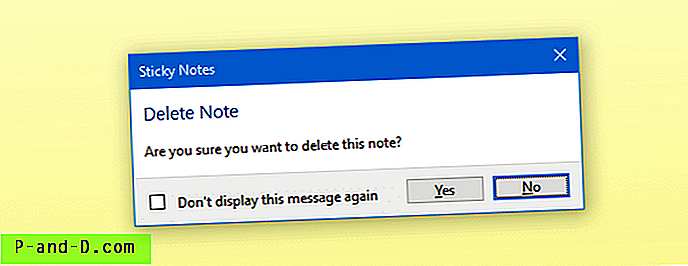
لذلك ، للعودة إلى المطالبة أعلاه ، استخدم محرر التسجيل.
قم بتشغيل Regedit.exe وانتقل إلى:
HKEY_CURRENT_USER \ Software \ Microsoft \ Windows \ CurrentVersion \ Applets \ StickyNotes
انقر نقرًا مزدوجًا فوق إدخال التسجيل PROMPT_ON_DELETE .
في المربع بيانات القيمة ، اكتب 1 ، وانقر فوق موافق.
قم بإنهاء محرر التسجيل.
هذا يعيد مربع حوار تأكيد حذف Sticky Notes.